Congratulazioni per il tuo nuovo Spyder X
Questa pagina ti aiuterà a installare il colorimetro e il software Spyder X, oltre a coprire le migliori funzionalità per il supporto.

Avvio rapido di Spyder X
1. Preparare il Monitor
Il monitor deve essere acceso per almeno 30 minuti prima di iniziare il processo di calibrazione. Assicurarsi che non ci sia nessuna luce diretta sul display e se possibile, ripristinare i valori del monitor alle impostazioni predefinite di fabbrica. Si prega di disattivare le funzioni di luminosità automatica (Auto Brightness) sul monitor.

2. Scaricare, installare e attivare il software
Scaricare e installare il software Spyder X utilizzando i link sottostanti. Al termine dell’installazione, collegare lo Spyder e avviare il software per iniziare il processo di attivazione e registrazione. Questo avvierà automaticamente la tua garanzia. Utilizzare il numero di serie incluso nel pacchetto dello Spyder X per attivare il software.
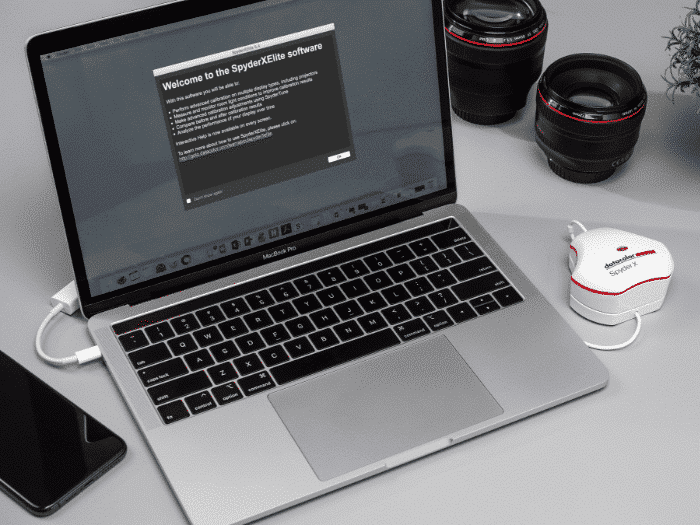
Download del software
Fare clic sul modello e sul sistema operativo SpyderX appropriato per avviare il download.
Assicurarsi di rivedere la licenza del software Datacolor.
3. Collegare lo Spyder X e rimuovere il copri obiettivo
Assicurati che lo Spyder X sia collegato a una porta USB alimentata sul tuo computer prima di avviare l’applicazione. Seguire le istruzioni sullo schermo passo dopo passo. Rimuovere il copri obiettivo dal colorimetro Spyder X.

4. Appogiare lo Spyder X sul monitor
Appendere l’unità Spyder X sul display quando viene richiesto utilizzando il copri obiettivo, che scorre sul cavo USB come contrappeso per tenerlo in posizione. Se necessario, inclina lo schermo indietro per mantenere lo Spyder X piatto contro lo schermo.

5. Calibrare
Il software Spyder X ti guiderà attraverso il processo di calibrazione e creerà un profilo di visualizzazione personalizzato, che verrà utilizzato dal sistema operativo e dalle applicazioni a colori per correggere i colori visualizzati. Fai scorrere il mouse sopra qualsiasi funzione o seleziona “Fai clic per saperne di più” per aiutarti con qualsiasi funzione del software.
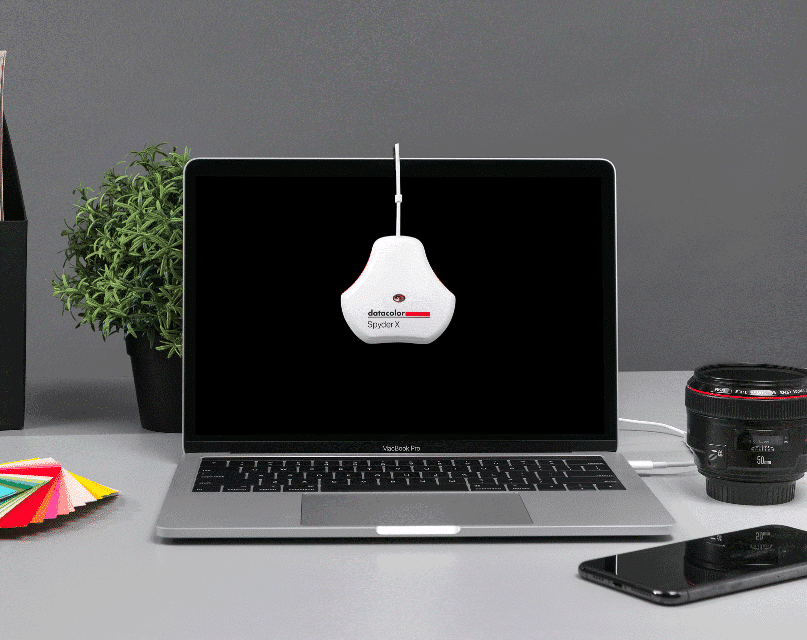
Supporto aggiuntivo
Per comprendere meglio le funzionalità di ciascuna risorsa dello Spyder X o se è necessario ulteriore supporto, fare riferimento alla guida utente Spyder X.
Per ulteriori informazioni sui passaggi necessari per installare e attivare lo Spyder X, scaricare il nostro avvio rapido.
Per una panoramica del processo di calibrazione, guarda il nostro video dimostrativo

In caso di domande o commenti, si prega di contattateci.
Per ulteriore supporto e risorse, incluse le nostre FAQ, consultare la nostra Conoscenza di base.
